タイトル・本文のプレースホルダー以外でスライド上の任意の場所にテキストを追加する方法です。入力の際、横書き・縦書きを選ぶこともできます。
文字の入力
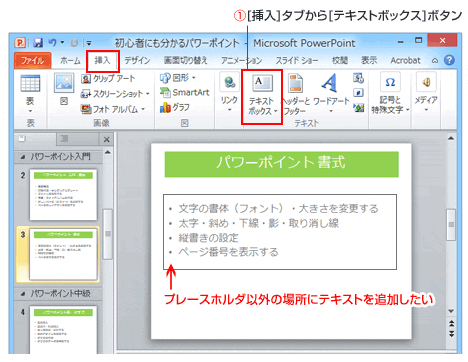
[挿入]タブから[テキストボックス]ボタンをクリックします。
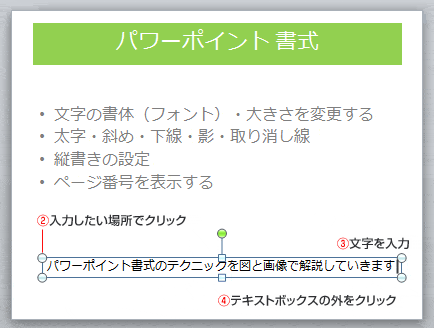
カーソルが十字の形になった事を確認し、入力したい場所でクリック。
そのまま文字を入力します。(枠は自動で広がります)
入力が完了したらテキストボックス以外の場所をクリックします。
尚、削除したい場合は、テキストボックスの枠を選択し[Delete]キーを押します。
文字の縦書き
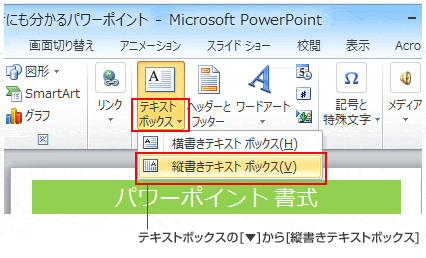
[挿入]タブから[テキストボックス]の[▼]をクリックし、[縦書きテキストボックス]をクリックします。
あとは横書きの時と同じ操作です。
縦書き編集の詳細については「縦書きの設定」をご参照ください。
アウトラインには表示されない
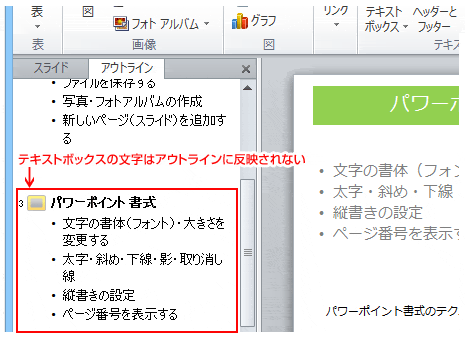
タイトルや本文のプレースホルダ以外で追加したテキストはアウトラインには反映されません。補足や注釈的な用途で使うのに適していると思います。

